Слайд 2

Слайд 3

Слайд 4
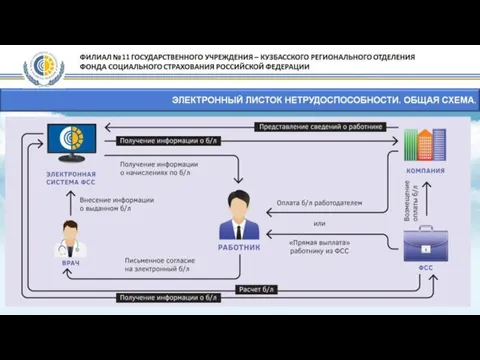
Слайд 5
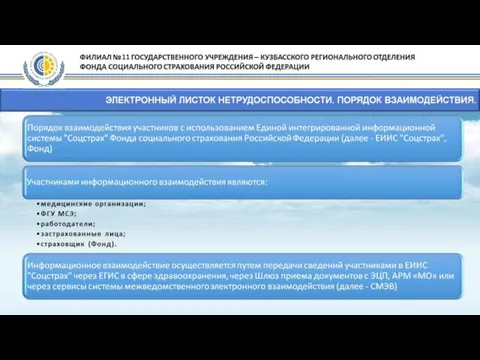
Слайд 6

Слайд 7

Слайд 8
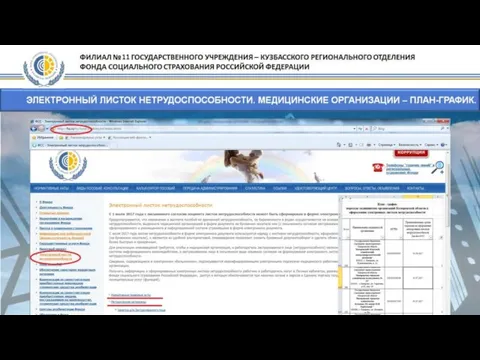
Слайд 9
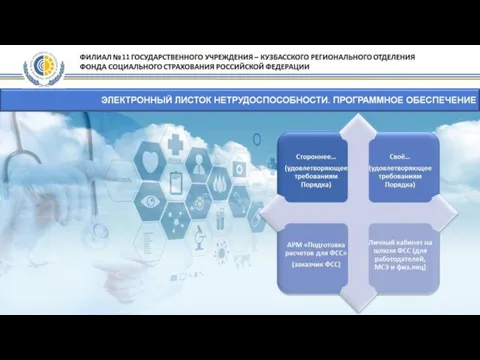
Слайд 10
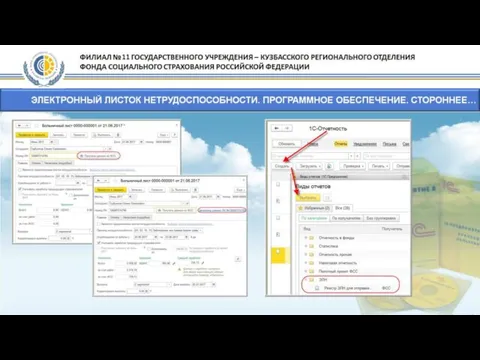
Слайд 11
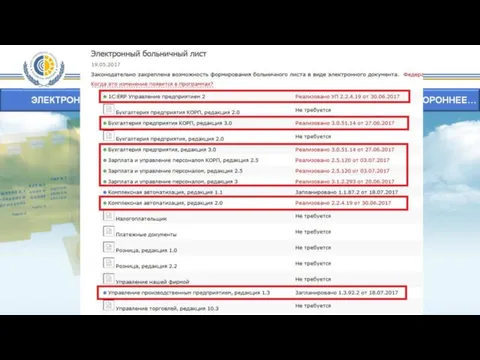
Слайд 12
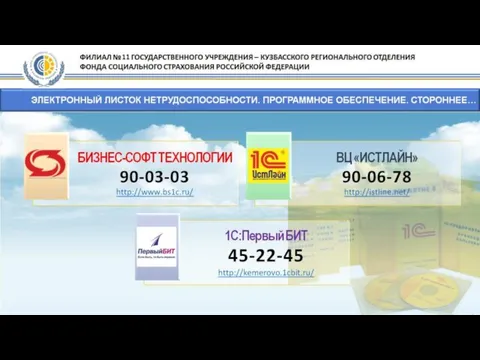
Слайд 13

Слайд 14
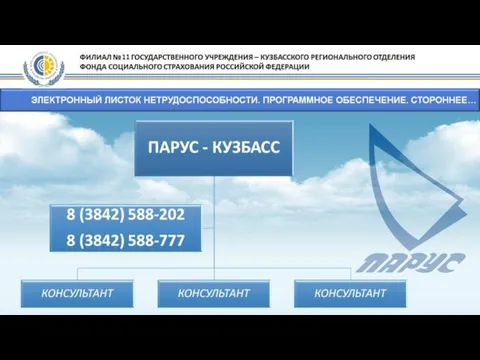
Слайд 15
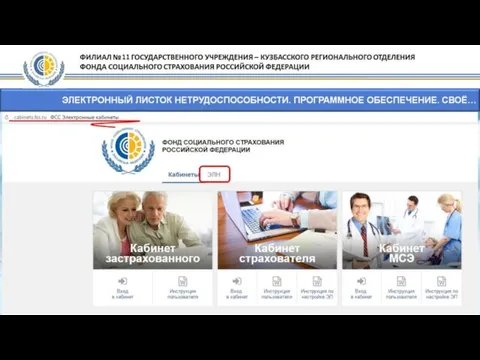
Слайд 16
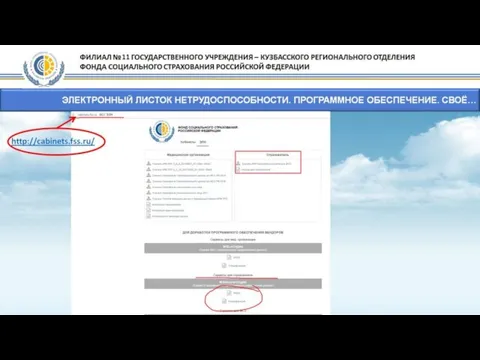
Слайд 17

Заполнение ЭЛН в АРМ Подготовка расчетов для ФСС
Для отправки ЭЛН нужно
настроить АРМ подписания и шифрования, загрузив сертификаты.
Слайд 18

Заполнение ЭЛН в АРМ Подготовка расчетов для ФСС
После настройки сертификатов можно
получать ЛН, для этого в Журнале ЭЛН следует нажать: получить загрузить данные ЭЛН и ввести номер ЛН и СНИЛС работника.
Слайд 19

Заполнение ЭЛН в АРМ Подготовка расчетов для ФСС
При успешном выполнении задания
должен появится запрашиваемый листок нетрудоспособности.
Слайд 20
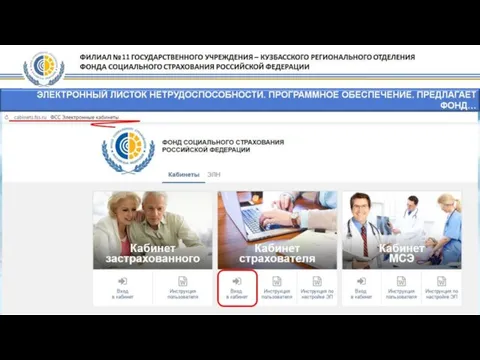
Слайд 21
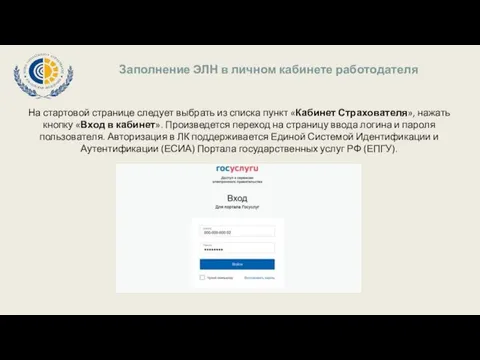
Заполнение ЭЛН в личном кабинете работодателя
На стартовой странице следует выбрать из
списка пункт «Кабинет Страхователя», нажать кнопку «Вход в кабинет». Произведется переход на страницу ввода логина и пароля пользователя. Авторизация в ЛК поддерживается Единой Системой Идентификации и Аутентификации (ЕСИА) Портала государственных услуг РФ (ЕПГУ).
Слайд 22

Заполнение ЭЛН в личном кабинете работодателя
Далее пользователь попадает в рабочую область
ЛК Страхователя, для просмотра сведений по ЭЛН необходимо выбрать пункт «запрос листка нетрудоспособности».
Слайд 23
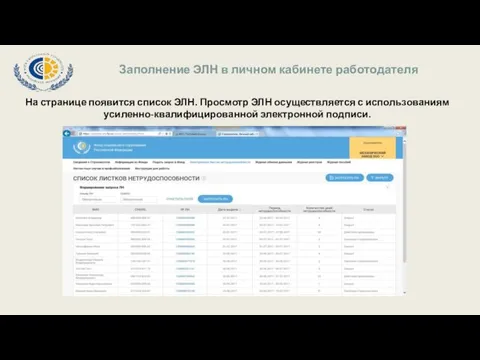
Заполнение ЭЛН в личном кабинете работодателя
На странице появится список ЭЛН. Просмотр
ЭЛН осуществляется с использованиям усиленно-квалифицированной электронной подписи.
Слайд 24
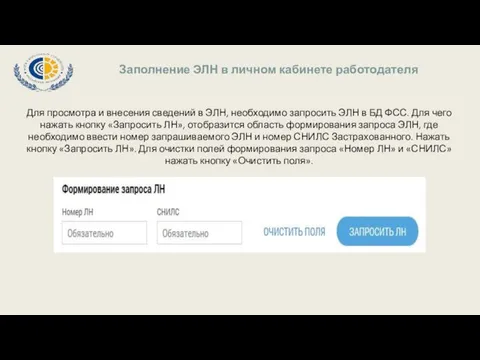
Заполнение ЭЛН в личном кабинете работодателя
Для просмотра и внесения сведений в
ЭЛН, необходимо запросить ЭЛН в БД ФСС. Для чего нажать кнопку «Запросить ЛН», отобразится область формирования запроса ЭЛН, где необходимо ввести номер запрашиваемого ЭЛН и номер СНИЛС Застрахованного. Нажать кнопку «Запросить ЛН». Для очистки полей формирования запроса «Номер ЛН» и «СНИЛС» нажать кнопку «Очистить поля».


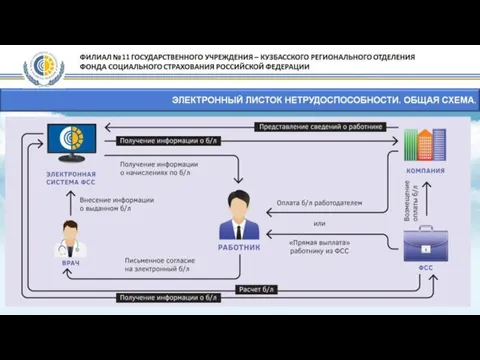
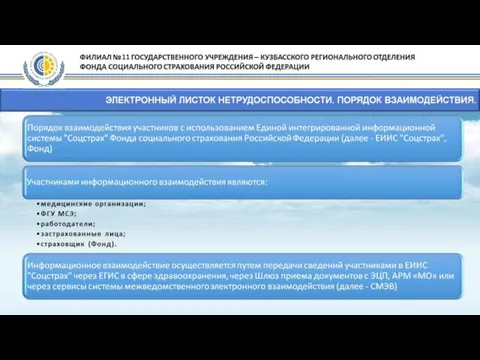


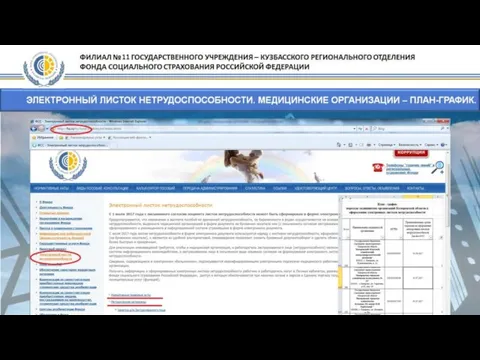
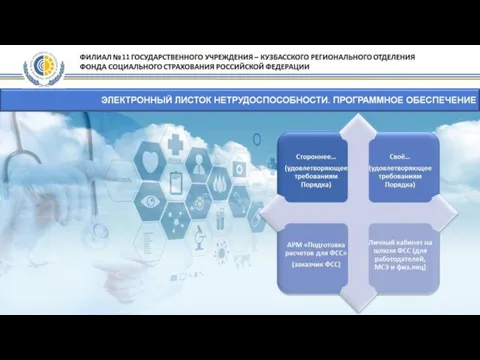
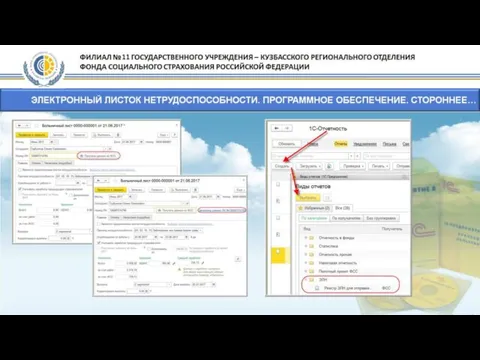
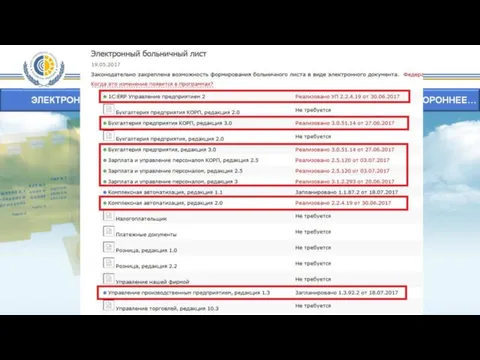
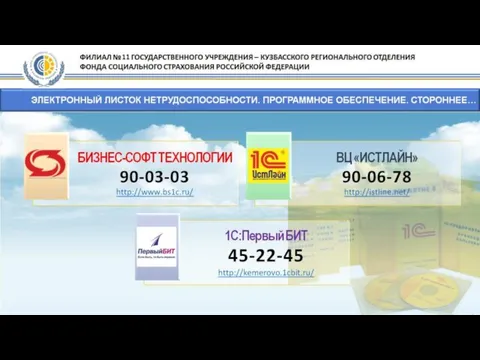

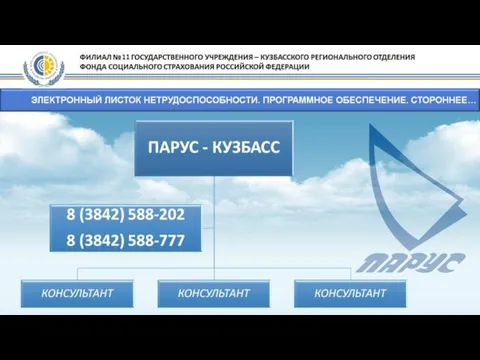
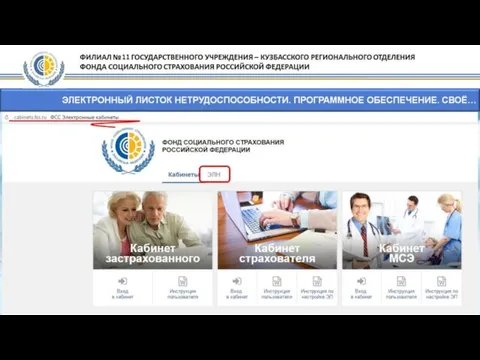
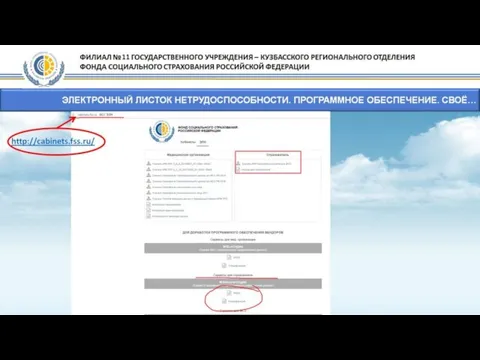



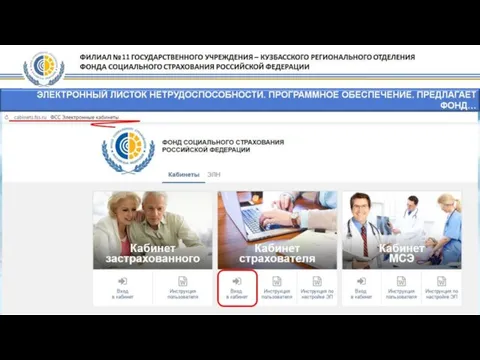
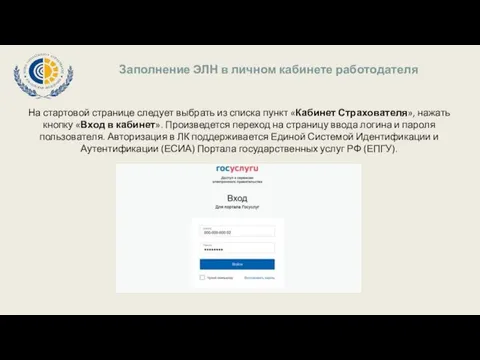

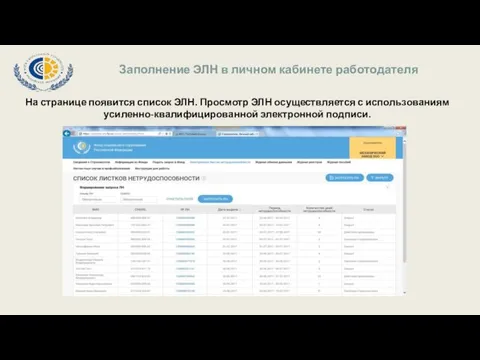
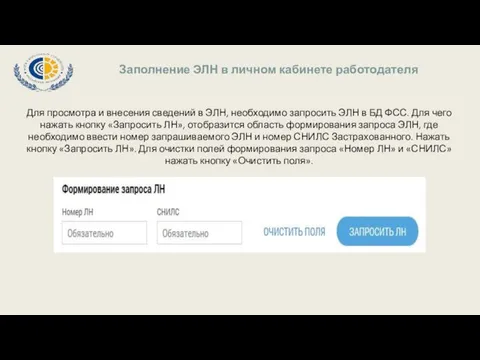
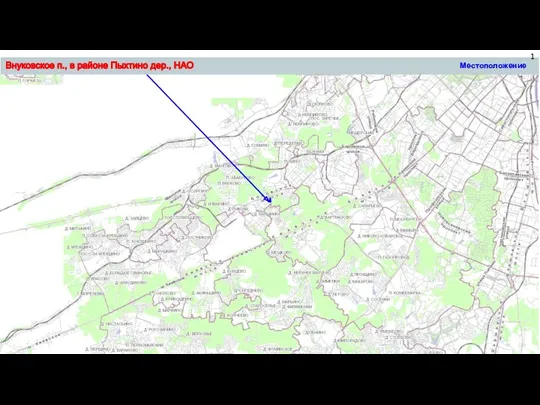 Внуковское, в районе деревни Пыхтино
Внуковское, в районе деревни Пыхтино Армения, государство на севере Азии
Армения, государство на севере Азии Soil erosion
Soil erosion Знаки препинания в конце предложения
Знаки препинания в конце предложения Кем иң көчле математик
Кем иң көчле математик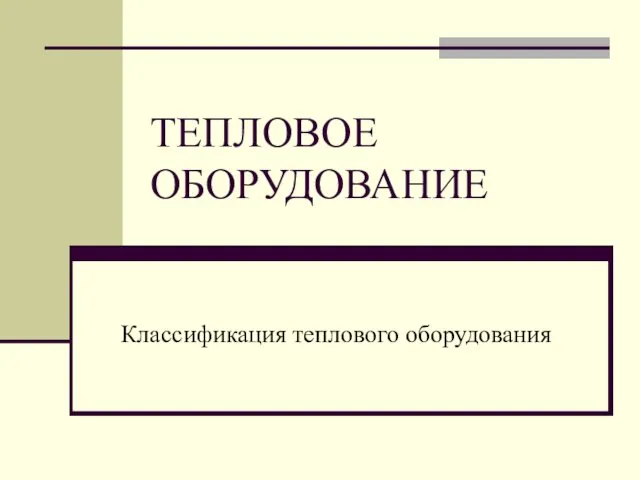 Тепловое оборудование. Классификация теплового оборудования
Тепловое оборудование. Классификация теплового оборудования Мы и техника
Мы и техника Схемы холодильных установок
Схемы холодильных установок Модели организационных изменений
Модели организационных изменений Лучевая диагностика туберкулеза органов дыхания
Лучевая диагностика туберкулеза органов дыхания Целеполагание и планирование
Целеполагание и планирование Генетические задачи
Генетические задачи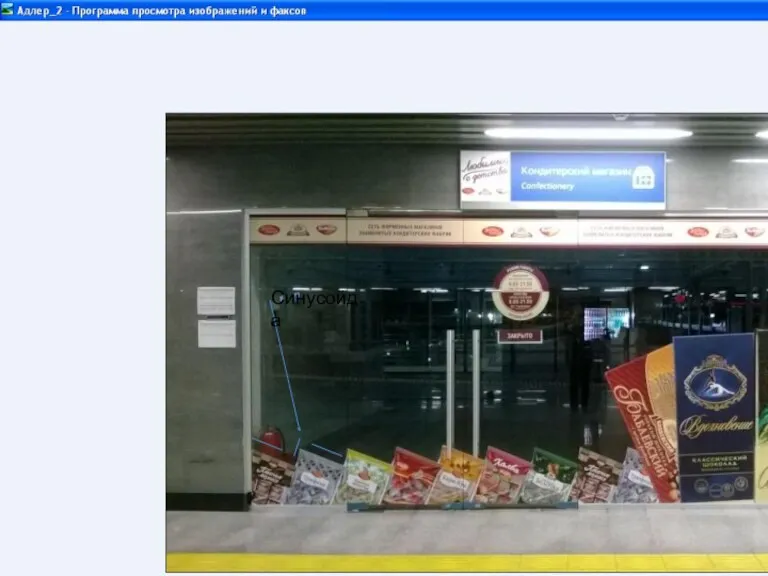 Адлер
Адлер Учебный мини-проект: поэтика числа пи
Учебный мини-проект: поэтика числа пи Теоретические основы информатики. Системы счисления
Теоретические основы информатики. Системы счисления Азқылтандылар класы
Азқылтандылар класы 20231203_kachestvo_zhizni_i_faktory_zdorovya
20231203_kachestvo_zhizni_i_faktory_zdorovya Ознакомление детей с правилами безопасного поведения на улицах и дорогах
Ознакомление детей с правилами безопасного поведения на улицах и дорогах Үгінді печенье
Үгінді печенье Машины и механизации доставки руды, конструктивные особенности и область применения
Машины и механизации доставки руды, конструктивные особенности и область применения Связь. Сфера обслуживания в России.
Связь. Сфера обслуживания в России. Урок в 10 классе Электронное и пространственное строение алканов
Урок в 10 классе Электронное и пространственное строение алканов 20231016_dary_oseni
20231016_dary_oseni Методика обучения чтению Николая Зайцева. Кубики Зайцева. Презентация для родителей и педагогов.
Методика обучения чтению Николая Зайцева. Кубики Зайцева. Презентация для родителей и педагогов. Основные принципы лечения алкоголизма. Купирование запоя, абстинентных состоянии
Основные принципы лечения алкоголизма. Купирование запоя, абстинентных состоянии Профсоюзная организация ОПФ МОУ СОШ с.Октябрьский городок в с. Куликовка
Профсоюзная организация ОПФ МОУ СОШ с.Октябрьский городок в с. Куликовка Работа мышц
Работа мышц Брак и семья. Семья и здоровый образ жизни человека
Брак и семья. Семья и здоровый образ жизни человека